11.6. Monitor de ocorrência
Uso
Caso a transportadora não envie eletronicamente o Conhecimento de Transporte, ela poderá ser criada manualmente.
Também existe a possibilidade de cadastrar ocorrências internas com o objetivo de criar novas avaliações para as Transportadoras (ex: Avalição reclamação de entrega). Estes documentos de ocorrências devem ser lançados manualmente por esta transação.
Procedimento
Acessar a transação utilizando uma das seguintes opções de navegação:
|
Menu - /ALLTECH/TR
|
Menu - Gerenciamento de Frete --> Performance --> Monitor de ocorrência
|
|
Código da transação
|
/ALLTECH/TR0081
|
A transação permite visualizar um relatório com os documentos de ocorrências criados no sistema. Indicar os critérios na tela de seleção para restringir os Documentos de ocorrência a serem exibidos.
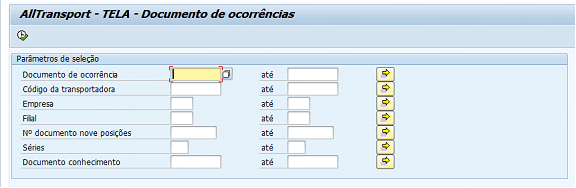
Para criar novo Documento de ocorrências, clicar no botão  .
.
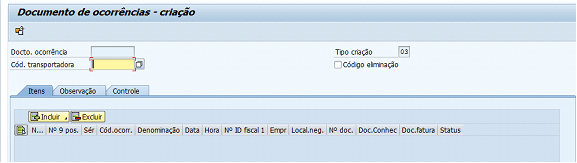
Na tela ‘Documento de ocorrências – criação’, informar o código da transportadora.
Aba Itens
Na aba ‘Itens’ é possível adicionar os documentos de referência para o cadastro da ocorrência. Clicar no botão  e selecionar uma das seguintes opções:
e selecionar uma das seguintes opções:

Para incluir Notas Fiscais já registradas no sistema, clicar no botão  e selecionar a opção (Nota fiscal registrada):
e selecionar a opção (Nota fiscal registrada):

A tela ‘Incluir NF registrada’ será exibida para selecionar o N° documento a ser incluído.
Informar adicionalmente:
Código ocorrência: Indicar o código da ocorrência previamente cadastrada.
Data: Indicar a data da ocorrência
Hora: Indicar a hora da ocorrência
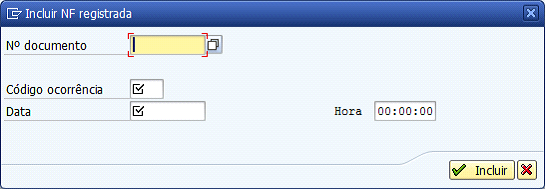
Confirmar inclusão clicando no botão  .
.
Para incluir Notas Fiscais não registradas no sistema, clicar no botão  e selecionar a opção (Nota fiscal não registrada):
e selecionar a opção (Nota fiscal não registrada):
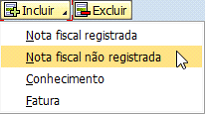
A tela ‘Incluir NF não registrada’ será exibida.
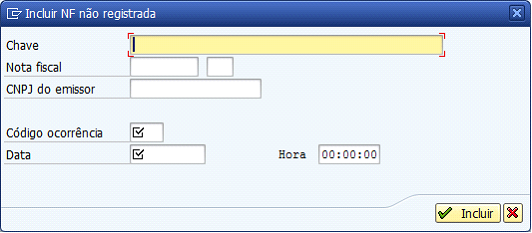
Informar o CNPJ do emissor, o Número e a Série da Nota Fiscal.
Existe a possiblidade de preencher o código de acesso do CT-e. Neste caso, os campos CNPJ do emissor, o Número e a Série da Nota Fiscal serão preenchidos automaticamente.
Informar adicionalmente:
Código ocorrência: Indicar o código da ocorrência previamente cadastrada.
Data: Indicar a data da ocorrência
Hora: Indicar a hora da ocorrência
Confirmar inclusão clicando no botão  .
.
Para incluir Conhecimento, clicar no botão  e selecionar a opção (Conhecimento):
e selecionar a opção (Conhecimento):

A tela ‘Incluir NFs do conhecimento’ será exibida para selecionar o Documento de conhecimento a ser incluído.
Informar adicionalmente:
Código ocorrência: Indicar o código da ocorrência previamente cadastrada.
Data: Indicar a data da ocorrência
Hora: Indicar a hora da ocorrência
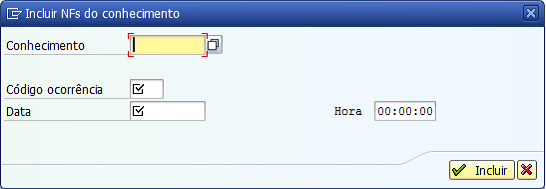
Confirmar inclusão clicando no botão  .
.
Para incluir Faturas, clicar no botão  e selecionar a opção (Fatura):
e selecionar a opção (Fatura):

A tela ‘Incluir NFs da fatura’ será exibida para selecionar o documento de Fatura a ser incluído.
Informar adicionalmente:
Código ocorrência: Indicar o código da ocorrência previamente cadastrada.
Data: Indicar a data da ocorrência
Hora: Indicar a hora da ocorrência
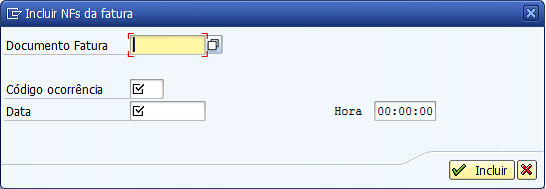
Confirmar inclusão clicando no botão  .
.
Aba “Observação”
Na aba  é possível incluir Observações referentes ao Documento de ocorrências.
é possível incluir Observações referentes ao Documento de ocorrências.
Aba “Controle”
Na aba  é possível visualizar os dados referentes à última modificação.
é possível visualizar os dados referentes à última modificação.
